A Windows 11 úgy van konfigurálva, hogy csak 260 karakter hosszúságú fájl elérési utat fogadjon el (beleértve a teljes mappa nevét és a fájl nevét). Nos, ez a nómenklatúra felső határa a legtöbb felhasználó számára megfelelőnek tűnhet, de mi van akkor, ha az egyszer akkora fájlnévvel rendelkezik? Egyszerűen nem tudod. Még ha megpróbálja is, a Windows egy „A cél elérési útja túl hosszú" hiba üzenet. ne aggódj. Van egy meglehetősen egyszerű rendszerleíró adatbázis-feltörés, amellyel megszabadulhat a karakterkorlátoktól a Windows 11 rendszerben.
Hogyan fogadhatja el a Windows 11-et a 260 karakter feletti fájl elérési útjaival
Van egy karcsú beállításjegyzék, amely kezelheti ezt a problémát.
1. Először nyomja meg a gombot Windows kulcs és írja be: "regedit“.
2. Ezután kattintson a „Rendszerleíróadatbázis-szerkesztő” a keresési eredmények közül.

Figyelem – A Rendszerleíróadatbázis-szerkesztő a rendszer érzékeny helye. Mielőtt létrehozna és módosítana egy új kulcsot a számítógépén, kérjük, készítsen biztonsági másolatot a rendszerleíró adatbázisról a számítógépén.
A Rendszerleíróadatbázis-szerkesztő megnyitása után kattintson a „Fájl“. Ezután kattintson a „Export” a meglévő rendszerleíró kulcs biztonsági mentéséhez a rendszeren.

3. Most a bal oldali ablaktáblán fejjel lefelé errefelé ~
HKEY_LOCAL_MACHINE\SYSTEM\CurrentControlSet\Control\FileSystem
4. Most a jobb oldalon ellenőrizze, hogy megtalálja-e a „LongPathsEnabled” érték.
[
Ha nem találja, saját magának kell létrehoznia.
a. A jobb oldalon érintse meg a szóközt, majd kattintson a „Új>” és kattintson a „DWORD (32 bites) érték“.
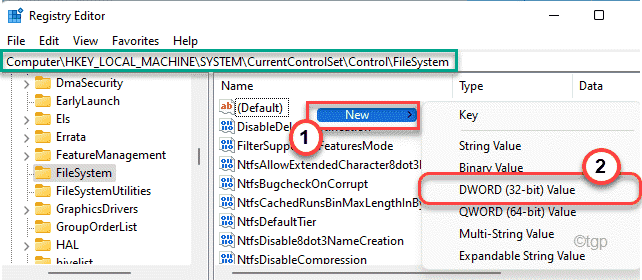
b. Ezután nevezze el az értékeket "LongPathsEnabled“.
]
5. Most, dupla kattintás ezen "LongPathsEnabled” értékkel módosíthatja azt.
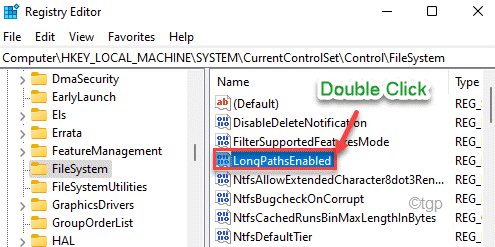
6. Ezután módosítsa az „Értékadatok:” értéket „1“.
7. Végül kattintson a „rendben” a módosítások mentéséhez.
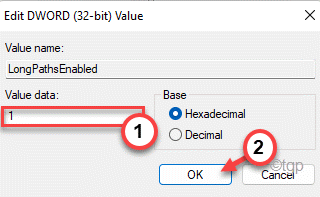
Miután befejezte a módosításokat, zárja be a Rendszerleíróadatbázis-szerkesztőt. Ezután indítsa újra a számítógépet a módosítások mentéséhez.
Ez az! Mostantól a fájlok/mappák elnevezési folyamatában nincs korlát 260 karakternél. Bármely fájlt/mappát tetszőleges hosszúságig elnevezhet.


![Javítás – Nem sikerült frissíteni a Minecraft futási környezetet [4 módszer]](/f/c6d6f82913716f51b04c3a3c6a3bffb4.png?width=300&height=460)